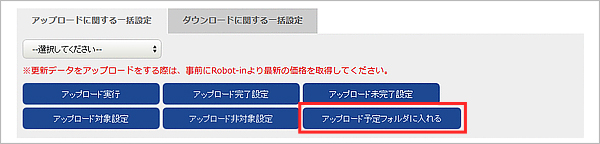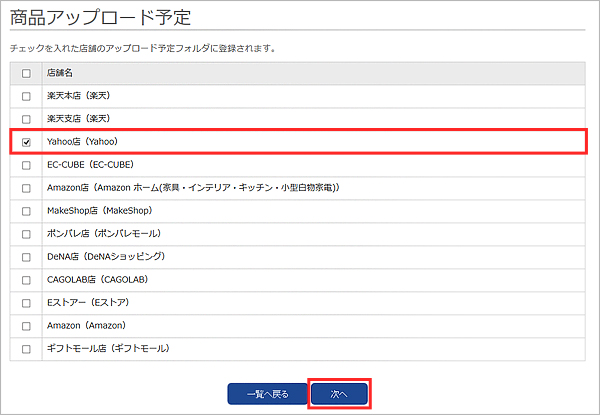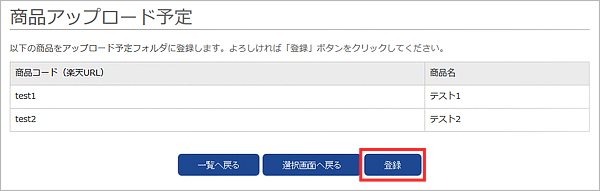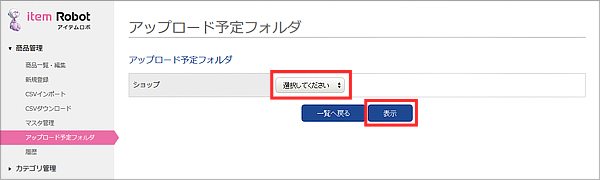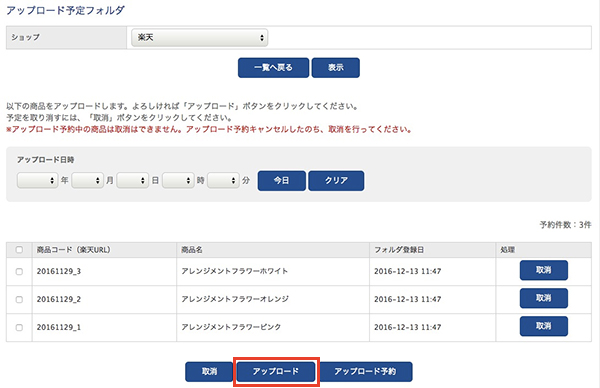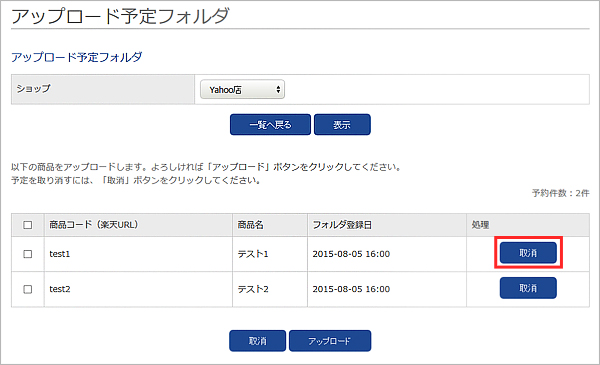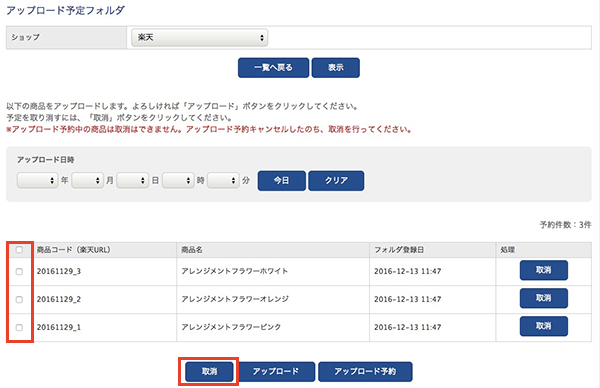アップロード予定フォルダ:アップロード予定の商品を格納しておく・一括アップロードする
操作方法
STEP1:『アップロード予定フォルダ』に商品をストックする
STEP2:ストックした商品を確認し、一括アップロードする
- 「商品管理>商品一覧・編集」から[検索する]ボタンをクリックし、商品一覧画面を開きます。[アップロード予定フォルダ]に入れたい商品を選択します。
- [アップロードに関する一括設定]の項目の一番右にある[アップロード予定フォルダに入れる]ボタンをクリックします。
- 次に、アップロードを予定しているモールを選択して[次へ]をクリックします。
- [登録]ボタンをクリックすると、アップロード予定フォルダの中に商品が入ります。
- 『アップロード予定フォルダ』の中に入っている商品は、商品一覧画面でのアイコンが変わります。
- 「商品管理>アップロード予定フォルダ」からフォルダ内の商品を確認することができます。
- プルダウンから確認したいモールを選択し「表示」ボタンをクリックすると、商品の一覧が表示されます。
- その状態で「アップロード」ボタンをクリックすると、フォルダ内にある全ての商品を対象のモールへアップロードすることができます。
- アップロードを行いたくない商品がある場合には、「取消」ボタンでアップロード予定フォルダからの削除を行ってください。
- 複数の商品をアップロード予定フォルダから削除する場合は、対象の商品にチェックを入れ、下部にある「取消」ボタンをクリックします。
最近見たページ
閲覧履歴がありません